发布时间:2022-02-21 13: 23: 36
品牌型号:华硕K555L
系统:Windows10系统64位
软件版本:ABBYY FineReader PDF 15 Corporate
pdf文件的稳定性很高,不容易发生损坏或乱码,是日常打印文件、传输信息的优选文档类型。今天,小编就来与大家探讨关于pdf拆分方面的一些问题,主要包含以下两方面:怎么将pdf拆分成多个文件,pdf拆分成一页一页的方法。
一、怎么将pdf拆分成多个文件
使用常规的office办公文档,能够将各类办公文件转换为pdf格式。不过想要对pdf文件进行拆分,还是需要使用专业的pdf文档编辑软件。针对怎么将pdf拆分成多个文件这一问题,小编向大家推荐ABBYY这款软件。下面是使用ABBYY拆分pdf文件的详细流程。
1.打开pdf文档
如图1所示,进入软件的主界面后,点击上方的“打开PDF文档”命令,导入需要进行拆分的pdf文件。
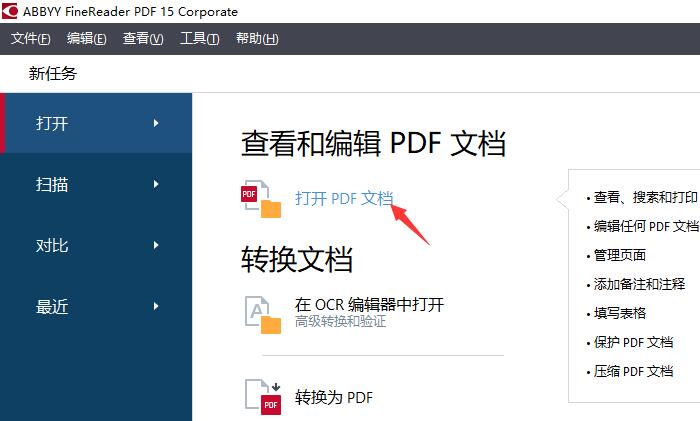
2.拆分文档
进入文档的操作界面后,点击上方的“文件”选项,在其下拉列表中,选择“拆分文档”的命令。
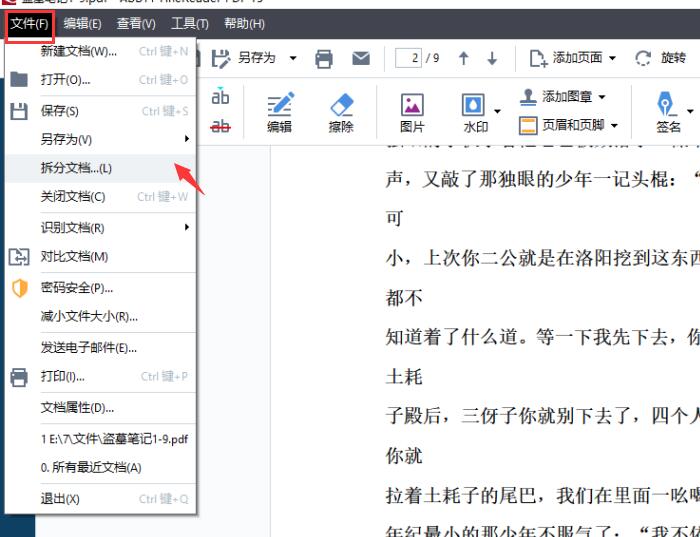
3.拆分文档设置
随后,在弹出的“拆分文档”设置窗口中,可以选择不同的pdf文件拆分方法。选择“按文件大小”拆分,可以设置每个文件的大小。
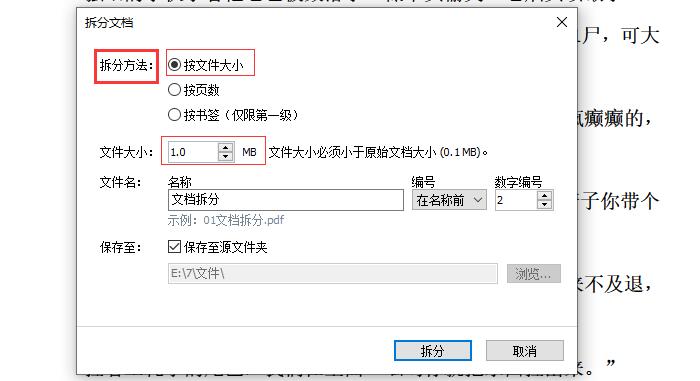
如果选择“按页数”进行拆分,可以设置拆分后pdf文件的页面数量。
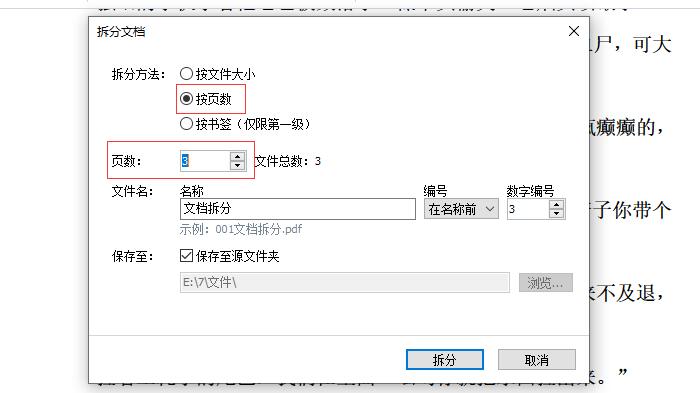
最后一种拆分方法是“按书签”拆分。将pdf文档中的书签作为拆分的节点,还可以添加相应的编号。
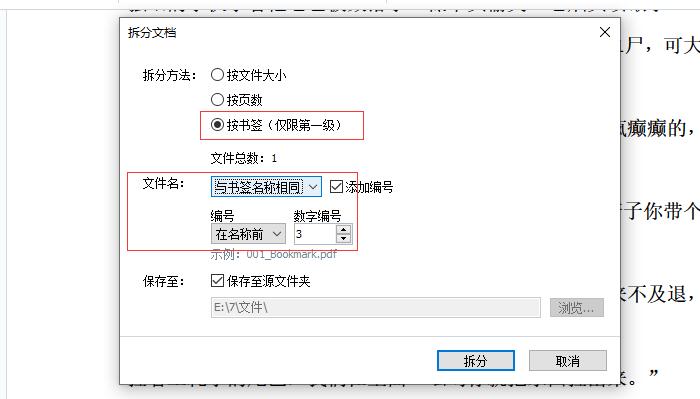
二、pdf拆分成一页一页的方法
如果想要将pdf文件拆分成一页一页的,如图6所示,可以选择“按页数”拆分的方法,并将页数设置为1,后方还会显示拆分后的文件总数。设置完成后,点击底部的“拆分”键就可以了。
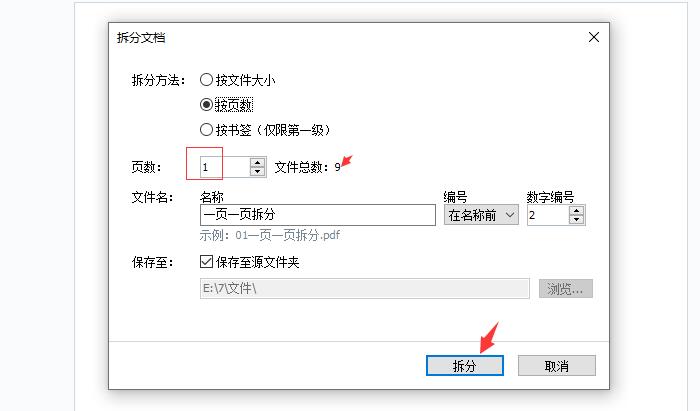
以上,就是关于怎么将pdf拆分成多个文件,pdf拆分成一页一页的方法这两个问题的回答了。怎么样,大家都学会了吗?如需了解更多关于ABBYY的详细介绍和使用教程,敬请访问ABBYY中文网站。
作者:吴朗
展开阅读全文
︾
读者也喜欢这些内容:
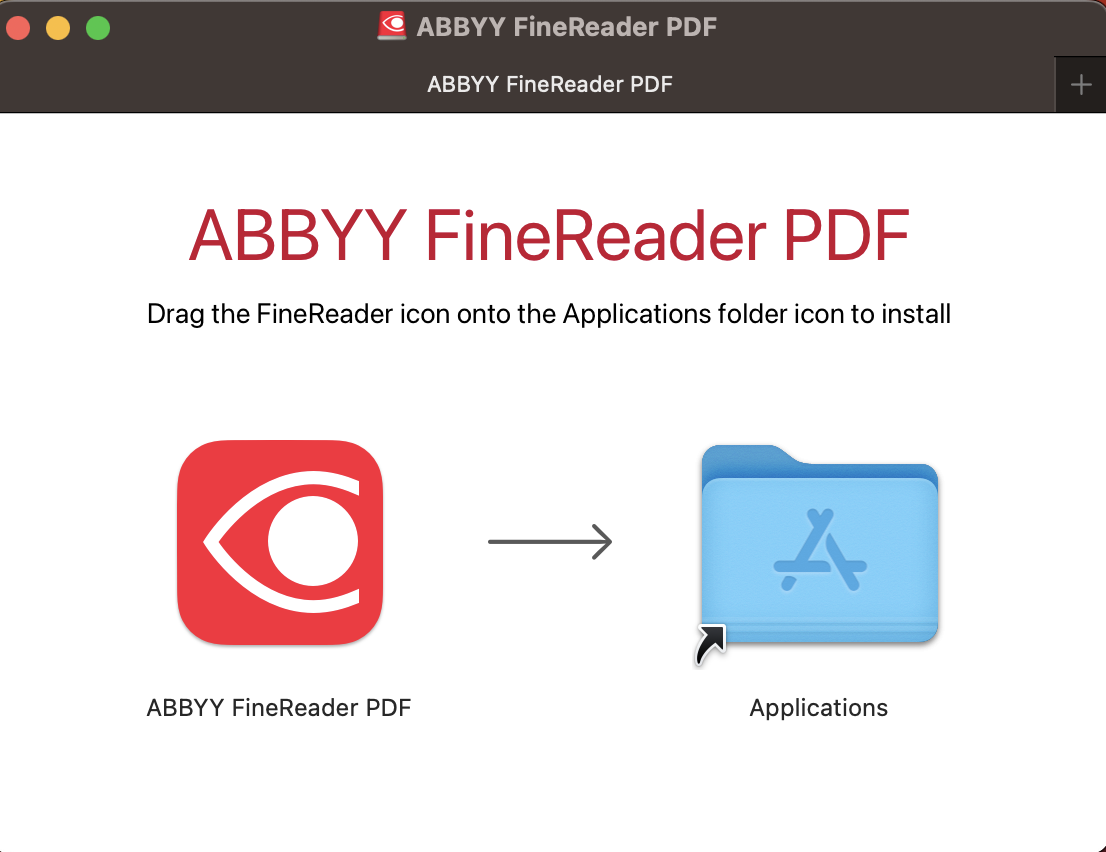
ABBYY FineReader PDF for Mac安装激活教程
ABBYY FineReader PDF for Mac是一款专业的OCR文字识别软件,能够数字化处理纸质文件和扫描件,便捷存储,检索快速可靠,方便在短期内反复使用和编辑文件,实现办工场所数字化。让您体验市场领先的基于人工智能 (AI) 的光学字符识别 (OCR) 技术所带来的准确性,并感受此技术处理文档的强大之处。下面就教大家安装和激活ABBYY FineReader PDF for Mac。...
阅读全文 >

PDF转换为什么乱码 PDF转换后是乱码怎么办
很多时候,我们将PDF转换后,发现文档中竟出现了大量乱码,使得原本简单的工作变得复杂。那么PDF转换为什么乱码,PDF转换后是乱码怎么办?今天小编就给大家介绍一下如何处理这些问题。...
阅读全文 >
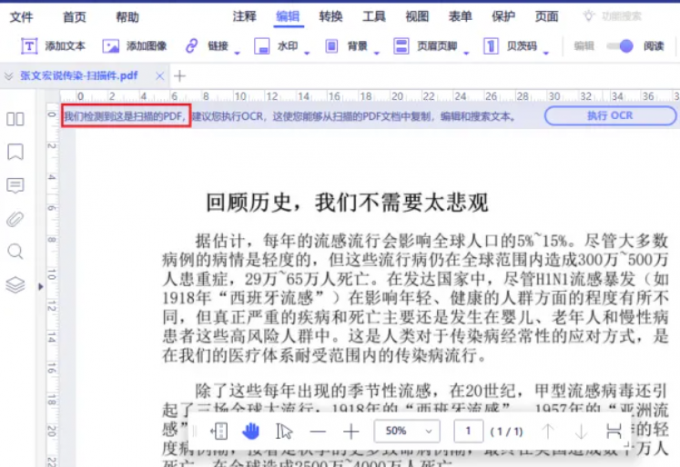
转换word怎么不能编辑 转换word后字体不完整怎么办
有时候我们需要将pdf文档转为word,但有些小伙伴说自己转换为word后却发现不能编辑了,不知道如何处理,接下来,我们一起来聊聊转换word怎么不能编辑,转换word后字体不完整怎么办,相信看完下面的讲解后,大家就会知道答案了。...
阅读全文 >
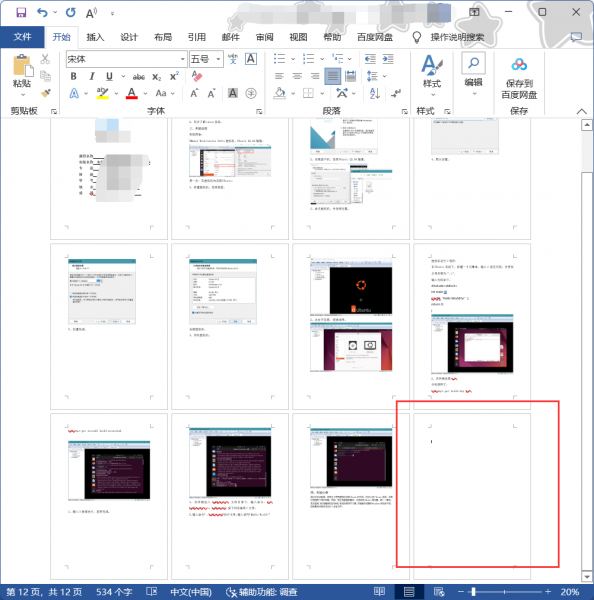
文档转换成pdf多出空白页怎么办 文档转换工具有哪些
文档转换成pdf多出空白页怎么办?pdf是非常常用的便捷式文档格式,对机器的兼容性较强,一般不会出现文字乱码的问题。工作中我们有时候也需要将文档转换成PDF,有些小伙伴在使用过程中出现了一些问题,比如:文档转换成PDF多出空白页怎么办,文档转换工具有哪些。...
阅读全文 >